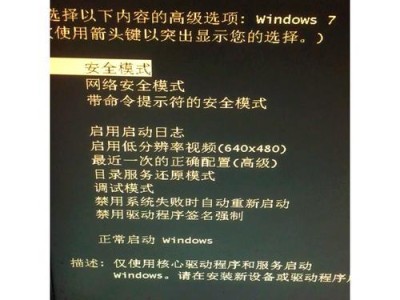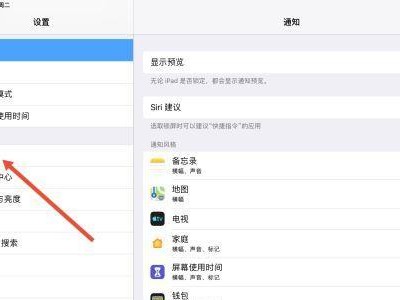黑屏进入不了桌面是指在开机后,显示器显示出一片黑屏,无法进入操作系统的桌面界面。这是一个常见的问题,可能由于多种原因引起,如驱动问题、硬件故障、系统错误等。在本文中,我们将介绍一些常见的解决方法,帮助您应对这种情况。
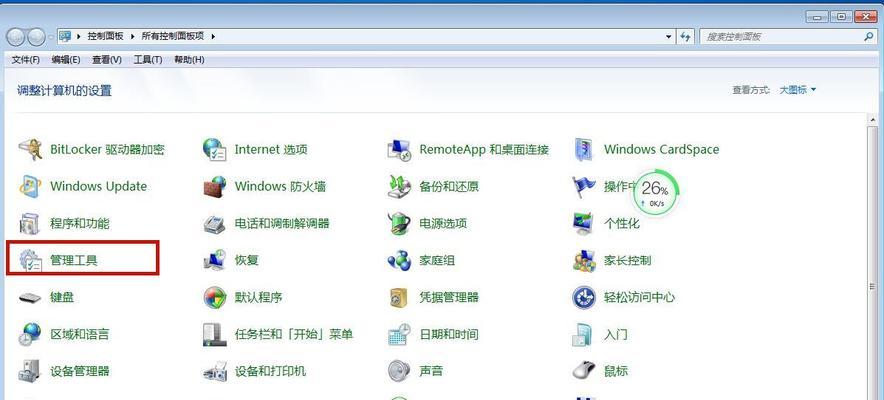
一:检查显示器和连接线
确认显示器和计算机之间的连接线是否牢固连接。检查电源线是否插入并通电,确认显示器是否正常工作。可以尝试将显示器连接到其他设备上进行测试,以排除显示器本身的故障。
二:检查电源供应
检查计算机的电源供应是否正常。确认电源线插头是否完好,电源是否接通,电源指示灯是否亮起。如果有其他电源可用,可以尝试更换电源进行测试,以确定是否是电源故障导致的黑屏问题。
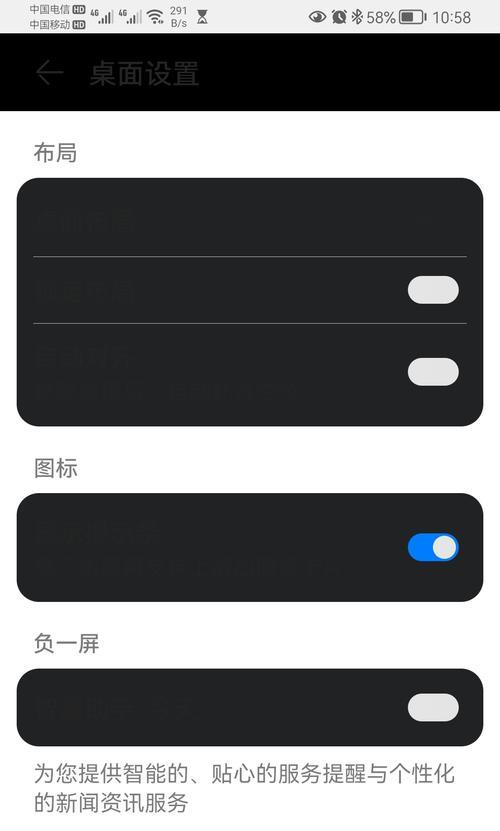
三:进入安全模式
如果黑屏问题发生后,尝试进入安全模式。重启计算机,在开机过程中按下F8键,进入高级启动选项。选择安全模式,看是否可以成功进入桌面。如果可以,那么可能是某个驱动或软件引起了问题。
四:修复系统文件
如果无法进入安全模式,可以尝试使用Windows安装光盘或恢复盘进行系统文件修复。进入恢复环境后,选择修复计算机选项,然后选择自动修复工具。它会扫描并修复可能引起黑屏问题的系统文件错误。
五:更新或回滚驱动程序
有时候,黑屏问题可能是由于驱动程序不兼容或过期引起的。您可以尝试更新显示器、显卡或其他相关硬件的驱动程序。如果最近更新了驱动程序,可以尝试回滚到之前的版本,看看是否能解决问题。
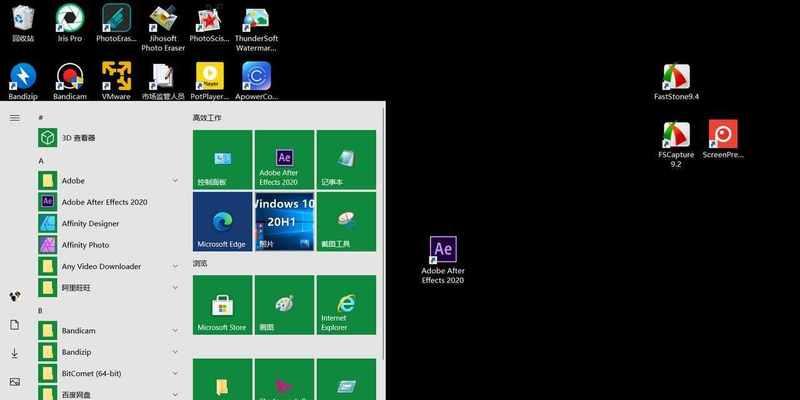
六:检查硬件故障
如果以上方法都无效,可能是因为硬件故障导致黑屏问题。您可以尝试拆卸并重新插拔内存条、显卡、硬盘等硬件设备。检查它们是否正确安装并连接良好。
七:运行系统诊断工具
某些计算机品牌提供了自带的系统诊断工具,可以帮助您检测硬件问题。进入计算机的BIOS界面,找到诊断工具并运行。它会自动检测并报告任何硬件故障。
八:清理冗余文件
黑屏问题可能与硬盘上的冗余文件有关。使用系统优化工具,如磁盘清理和磁盘碎片整理程序,清理不必要的文件和碎片,以释放硬盘空间并优化系统性能。
九:重装操作系统
如果以上方法都无效,最后的解决办法是重装操作系统。备份重要数据后,使用安装光盘或U盘重新安装操作系统。这将清除所有数据,并将系统还原到出厂状态。
十:寻求专业帮助
如果您不熟悉计算机维修或出现了严重的硬件故障,建议寻求专业帮助。可以咨询厂家售后服务、电脑维修店或专业技术人员,让他们帮助您解决黑屏问题。
十一:防止黑屏问题的发生
为了避免黑屏问题的发生,定期更新操作系统和驱动程序,安装可信赖的杀毒软件,避免下载和安装不明来源的软件。同时,及时清理垃圾文件和优化系统,保持计算机的良好状态。
十二:重要文件备份
黑屏问题可能导致数据丢失或无法访问,因此建议定期备份重要文件。可以使用外部硬盘、云存储等方式进行备份,确保数据安全。
十三:黑屏问题的其他原因
除了上述常见原因外,黑屏问题还可能由其他因素引起,如病毒感染、操作系统错误等。在解决问题时,需要综合考虑各种可能性,并采取相应的解决措施。
十四:灵活应对黑屏问题
每个黑屏问题都可能有不同的原因和解决方法,因此在解决问题时需要灵活应对,根据具体情况选择合适的解决方案。
十五:
黑屏进入不了桌面是一个常见的问题,可能由多种原因引起。本文介绍了一些常见的解决方法,包括检查硬件连接、修复系统文件、更新驱动程序、清理冗余文件等。如果问题仍无法解决,建议寻求专业帮助。同时,我们还提出了预防黑屏问题的一些措施,如定期更新系统和驱动程序、备份重要文件等。希望本文能对读者解决黑屏问题有所帮助。